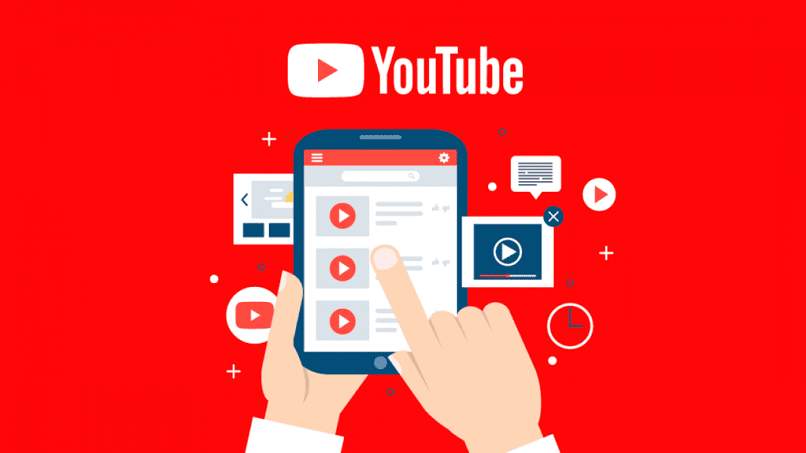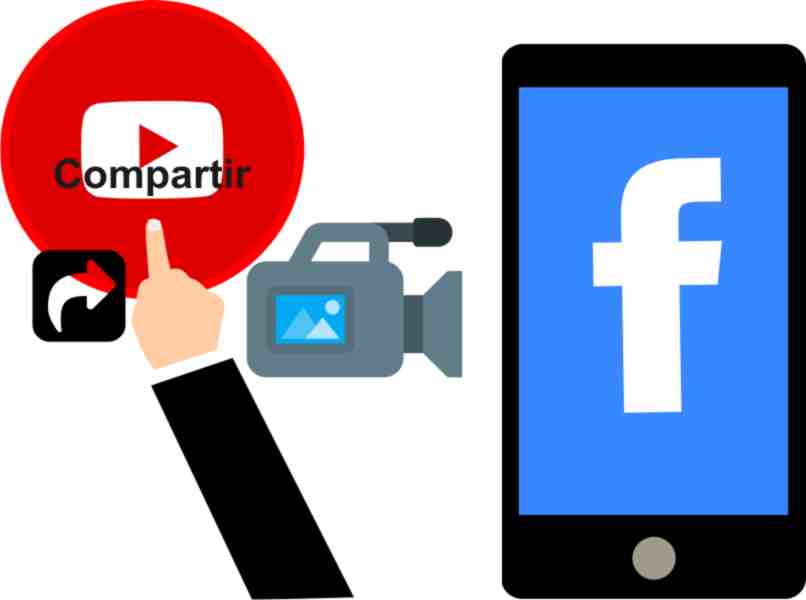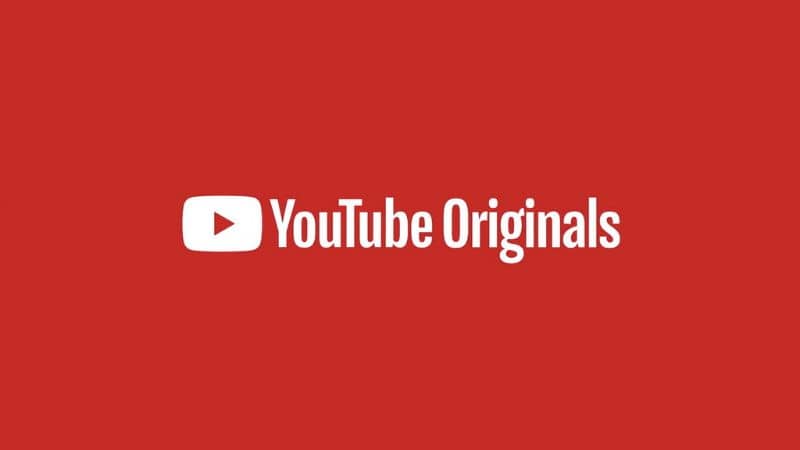Si desea eliminar o eliminar un video de o de su cuenta de YouTube, le recomendamos leer la siguiente guía, ya que hablaremos de ¿Cómo eliminar un video de mi canal de YouTube desde mi teléfono móvil?
¿Por qué eliminar videos del canal de YouTube?
La sociedad actual está más inmersa en el mundo de Internet y redes socialespor tanto, es un espacio donde se deben tomar muchas precauciones. Sin embargo, muchos usuarios nuevos cometieron errores durante su estancia en la red.
Debido a esto, es mejor configurar las opciones de su canal en YouTube. Puedes empezar eliminando aquellos videos, contenidos o contenidos que puedan perjudicarnos de alguna forma, lo que también ocurre de forma continua con los canales de YouTube. La plataforma de YouTube nos permite subir contenido en forma de video, pero en determinadas ocasiones, el es necesario eliminar dicho material.
Es por ello que hemos elaborado una guía en la que aprenderás el proceso de eliminación de un vídeo de un canal de YouTube utilizando tu teléfono móvil. Borra para siempre ese video que quieres borrar por una razón u otra.

¿Cómo eliminar un video de mi canal de YouTube desde mi teléfono móvil?
Hay varias razones por las que un video debe eliminarse de un canal de YouTube; de todos modos, independientemente de las razones, queremos decirle que puede usar una métodos de eliminación definitivamente videos para canales.
Elimina el video de tu canal de YouTube usando la aplicación oficial
Sin duda, la forma más recomendada de eliminar un video en un canal de YouTube desde un teléfono móvil es mediante la aplicación oficial de la plataforma. Esta aplicación se puede encontrar fácilmente en las tiendas de aplicaciones de iPhone y Android.
Una vez que tenga la aplicación adecuada, puede comenzar el proceso de eliminación del video, que es bastante simple y puede hacerlo en unos minutos. En cualquier caso, si tiene dudas sobre el procedimiento, lo mejor es leer atentamente esta guía.
- Lo primero que debes hacer es ir a la aplicación oficial de YouTube.
- Una vez allí, haga clic en la sección «Biblioteca», ahí es donde se encuentran todos los datos relacionados con el uso que le dio a su cuenta de YouTube.
- En esta sección, debe ubicar «Tus videos», un espacio que contiene todos esos videos que subiste a la plataforma de YouTube.
- Seleccione el video que desea eliminar y haga clic en los tres puntos orientados verticalmente ubicados en el lado derecho del video. Aquí verás la opción «Borrar», todo lo que tienes que hacer es hacer clic en esta opción, luego de esto el video se borrará correctamente.
Otra forma en la que puede eliminar correctamente un video de la plataforma de YouTube es usar el navegador. Este es uno de los mejores temas opcionales en caso de que no tenga la aplicación oficial de la plataforma descargada en su dispositivo móvil. Además, puede cargar un video para reemplazar uno existente en caso de que sea necesario hacerlo.
El es procedimiento para borrar video El navegador es bastante sencillo, puedes hacerlo desde cualquier dispositivo, sin importar si es un teléfono móvil, PC, portátil o Tablet. Lea atentamente la siguiente información para aprender cómo eliminar videos de su canal usando un navegador.
- Abra su navegador preferido y vaya al sitio web oficial de YouTube.
- Ve a la parte superior derecha y haz clic en tu nombre de usuario. Ahora ve a la parte «Tu canal», donde se muestra toda la información relacionada con tus videos.
- Aquí encontrará la opción “Personalizar canal”, luego presione.
Haga clic en la opción «Videos», un espacio donde se mostrarán todos los videos subidos en la plataforma. Seleccione el que desea eliminar. - El video se mostrará en la pantalla, haga clic en la opción «Editar video» y espere a que se cargue la herramienta YouTube Studio.
- En esta opción debería obtener «Eliminar video», simplemente empuje y siga los pasos indicados por la plataforma.